갤럭시폰을 가지고 계신 사용자분들은 모두 삼성 페이를 잘 사용하고 계신가요? 애플 페이가 되지 않는 한국에서는 삼성 페이를 사용하기 위해 갤럭시폰을 쓴다는 말이 있을 정도로 모두 편리하게 사용하고 있습니다. 삼성 페이 앱에는 신용카드, 교통카드, 계좌이체, 출금 등등의 기능이 있습니다. 이 모든 삼성 페이의 기능을 사용하고 싶으시다면 우선 삼성 페이 앱을 설치해야 하는데 이번 포스팅에서는 삼성 페이 앱의 설치와 카드 등록에 대해 알려드리겠습니다.
삼성 페이 설치 및 카드 등록
삼성 페이는 갤럭시 S6 시리즈부터 사용이 가능합니다. 모든 S 시리즈는 사용이 가능하지만 보급형인 A와 J 시리즈는 사용이 가능한 폰도 있고 아닌 폰도 있으니 잘 확인해 보셔야 합니다.
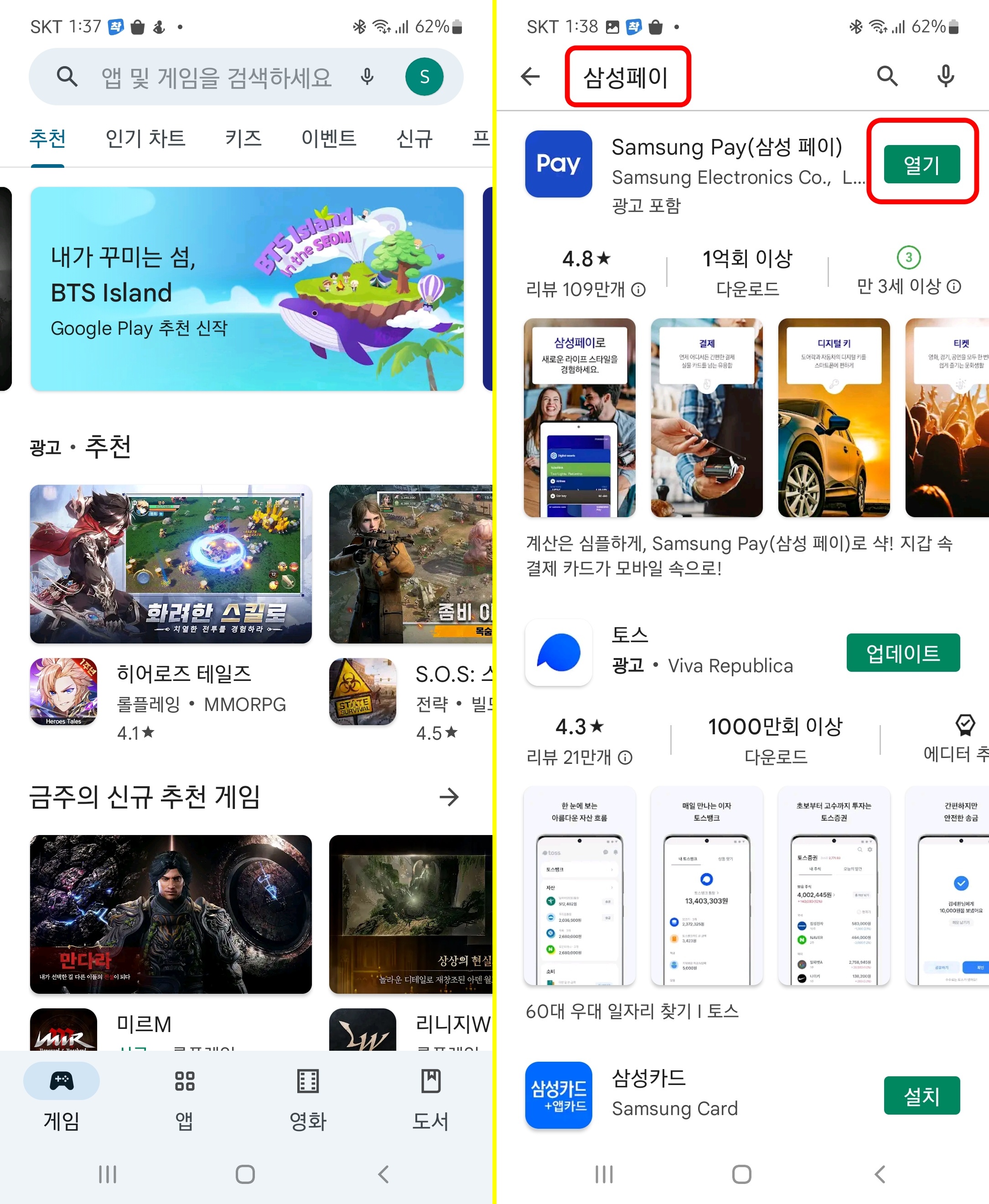
1. Play 스토어를 시작합니다.
2. 삼성 페이를 검색합니다. 현재 보이는 스마트폰은 삼성 페이가 이미 설치된 상태라서 ‘열기’ 버튼이 활성화되어 있지만, 아직 설치가 되어 있지 않다면 ‘설치’를 누르시고 설치가 끝나면 ‘열기’를 터치합니다.
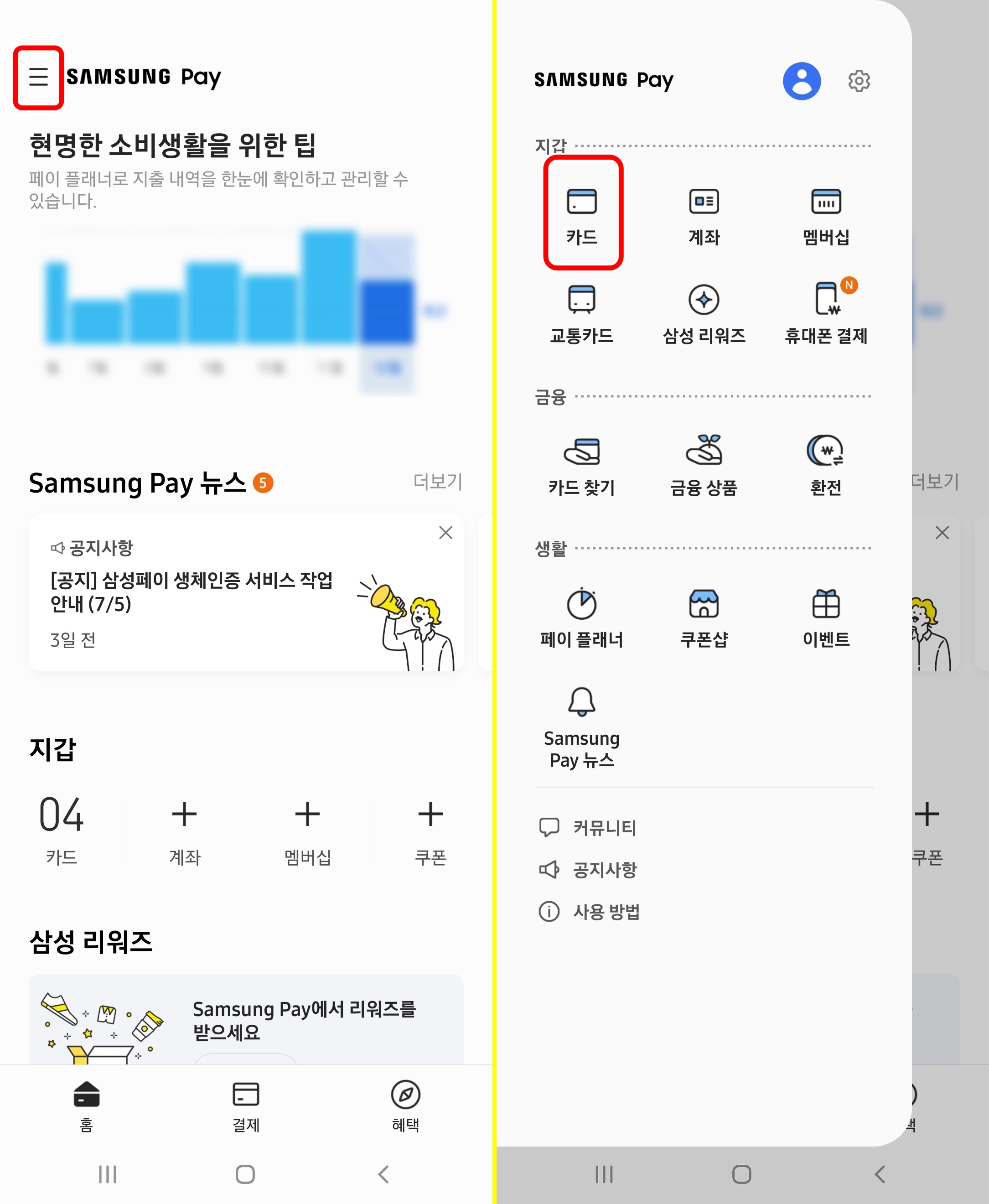
3. 삼성 페이 앱에 들어왔습니다. 왼쪽 위에 있는 버튼을 터치합니다.
4. ‘카드’를 터치합니다.
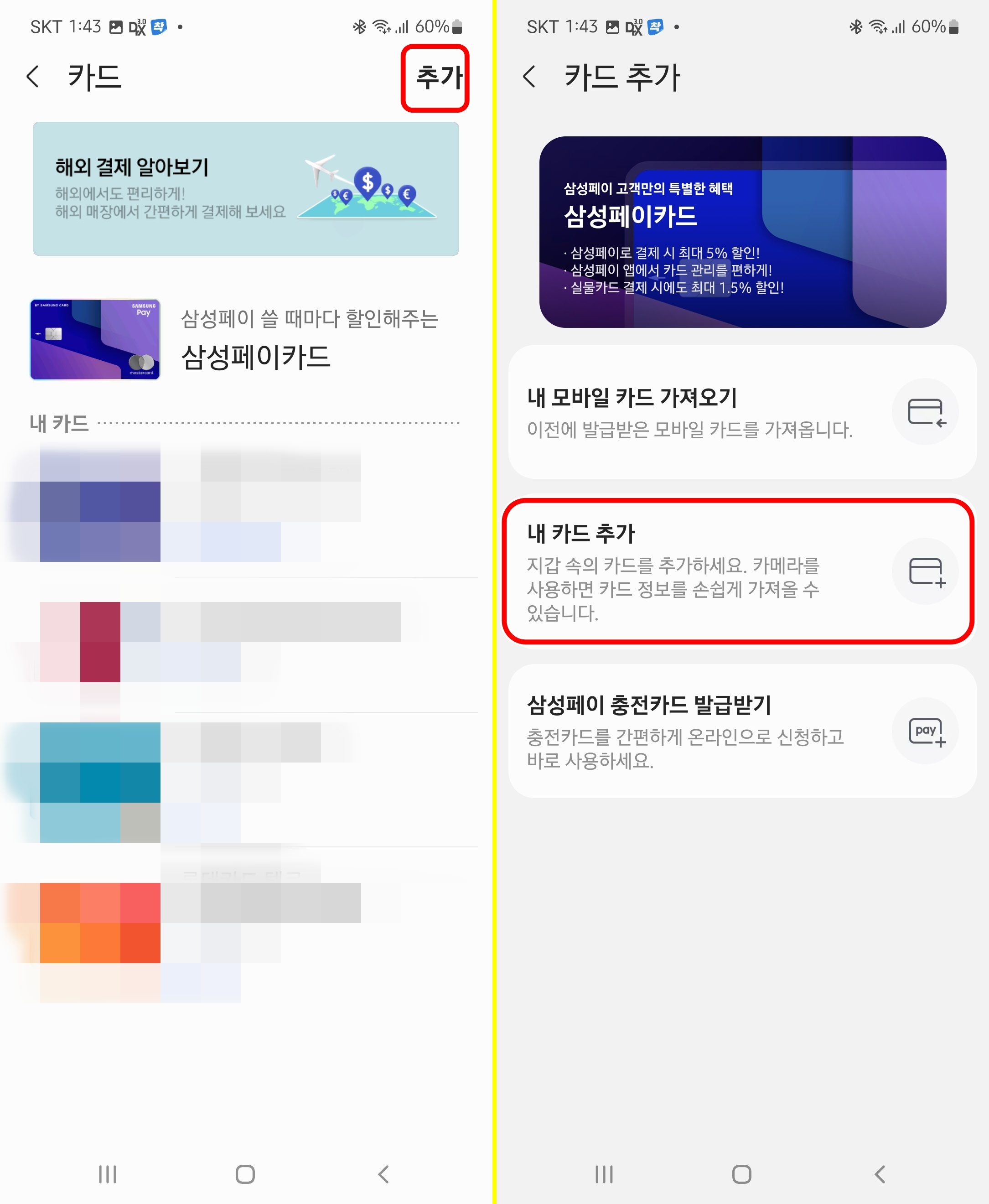
5. 오른쪽 위에 있는 ‘추가’를 터치합니다.
6. 처음 설치한다면 가운데에 있는 ‘내 카드 추가’를 터치합니다. 사각형 안에 카드를 넣으면 자동적으로 인식이 됩니다. 카드번호 인식, 보안코드, 카드 비밀번호, 주민번호 입력을 마친 후 휴대폰 인증까지 완료하면 카드를 삼성 페이에서 사용할 수 있습니다.
카드를 등록할 때 비밀번호 등록과 지문 등록이 있는데, 사용하실 때마다 비밀번호를 누르는 방식보다는 지문으로 사용하는 방식이 좀 더 편합니다. 카드를 추가로 등록하고 싶다면 5번과 6번 과정을 반복해서 카드를 추가하면 됩니다. 이 과정이 끝나면 결제를 할 때 삼성 페이 앱에 있는 신용카드를 사용할 수 있습니다. 원하는 카드를 선택하고 비밀번호를 누르거나 지문을 댄 후, 카드를 단말기에 대면 결제가 완료됩니다. 이제부터 쉽고 간편하게 삼성 페이의 기본 결제 기능을 사용해 보세요.
2022.06.07 - [모바일 상식들] - 삼성 페이 교통카드 사용법
삼성 페이 교통카드 사용법
요즘 들어 지갑을 가지고 다니는 사람들이 부쩍 줄어들었습니다. 현금을 사용할 일이 거의 줄어들고 있으며, 많은 사람들이 주로 쓰는 신용카드 몇 개만 들고 다니거나 혹은 삼성 페이 같은 앱
thetigerhouse.tistory.com
2022.06.22 - [모바일 상식들] - 갤럭시폰 잠금화면에서 삼성페이 사용 / 설정
갤럭시폰 잠금화면에서 삼성페이 사용 / 설정
사람들이 스마트폰을 결정할 때 보통 삼성의 갤럭시폰과 애플의 아이폰 사이에서 많은 고민을 합니다. 갤럭시폰을 선택할 때에는 여러 가지 이유가 있는데, 아마도 갤럭시폰과 아이폰 사이에서
thetigerhouse.tistory.com
2022.06.21 - [모바일 상식들] - 쉽고 편리한 카카오페이 써보세요.
쉽고 편리한 카카오페이 써보세요.
주위에서 사람들이 소액을 주고받을 때 금액과 전화번호만 묻고 바로 송금하는 경우를 본 적이 있습니까? 그건 아마도 카카오페이를 사용하고 있을 확률이 높습니다. 쉽고 간단하지만 잘 모르
thetigerhouse.tistory.com
'모바일 상식들' 카테고리의 다른 글
| 삼성 페이 멤버십 활용하기 (0) | 2022.07.04 |
|---|---|
| 삼성 페이로 현금도 출금한다고? (0) | 2022.07.04 |
| 카톡(13): 상대방 이모티콘 구매하기 (0) | 2022.07.01 |
| 매번 바뀌는 다이내믹 잠금화면 (0) | 2022.07.01 |
| 갤럭시폰(11): 단축번호 설정하기/위젯으로 설정하기 (0) | 2022.06.30 |